カテゴリ管理
カテゴリ登録・変更・削除
カテゴリ登録
新規のカテゴリを登録する機能です。
※システム管理者のみ、第1階層目のカテゴリを登録できます。
※ユーザーがカテゴリ管理者の場合、カテゴリ管理権限を持つカテゴリ配下にのみカテゴリを登録できます。
1.カテゴリ一覧の[登録]ボタンをクリックしてください。
2.カテゴリ登録画面が表示されます。
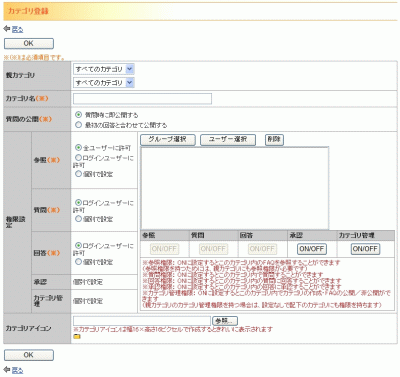
| 親カテゴリ |
カテゴリの階層を設定してください。 カテゴリは3階層まで作成でき、上のプルダウンで第1階層目のカテゴリ、下のプルダウンで第2階層目のカテゴリを選択できます。 [コピーする]ボタンをクリックすると、親カテゴリに設定したカテゴリの権限設定をコピーすることができます。 ※ユーザーがカテゴリ管理者の場合、親カテゴリはカテゴリ管理権限があるカテゴリのみ選択できます。 ※ユーザーがシステム管理者の場合、親カテゴリはすべてのカテゴリから選択できます。 ※親カテゴリを選択すると、親カテゴリの権限設定をコピーするボタンが表示されます。 |
|---|---|
| カテゴリ名 |
カテゴリ名を入力してください。 ※必須項目のためカテゴリ名が入力されていない場合は登録できません。 ※64文字まで入力可能です。 |
| 質問の公開 |
投稿された質問を公開するタイミングを設定してください。 [質問時に即公開する]を選択すると、質問が投稿されたときに公開されます。 [最初の回答と合わせて公開する]を選択すると、最初の回答が公開されるまで、質問は公開されません。 |
| FAQ管理番号-書式文字列 |
FAQ管理番号の書式文字列を設定してください。 書式文字列を設定すると、カテゴリに投稿された質問の質問No.に書式文字列が付与されます。 [値の前に付与]を選択すると、質問No.の前に付与されます。 [値の後に付与]を選択すると、質問No.の後に付与されます。 ※書式文字列は10バイト以下で指定してください。平仮名、漢字などの文字は1文字2バイトです。 ※[基本設定]でFAQ管理番号の発番方法を[システムで発番する]に設定している場合、[書式文字列]は表示されません。 ・基本設定の説明はこちら |
| FAQ管理番号-開始番号 |
FAQ管理番号の開始番号を設定してください。 [開始番号]を設定すると、カテゴリに投稿された質問の質問No.が、[開始番号]からの連番となります。 ※半角数値で指定してください。 ※6文字まで入力可能です。 ※[基本設定]でFAQ管理番号の発番方法を[システムで発番する]に設定している場合、[開始番号]は表示されません。 ・基本設定の説明はこちら |
| 権限設定-参照 |
参照権限を設定してください。 [全ユーザーに許可]、[ログインユーザーに許可]、[個別で設定]から選択することができます。 参照権限を設定した場合、選択した項目にあてはまるユーザーだけが質問を参照することができます。 ※[個別に設定]の場合、右側のユーザー選択欄でユーザーを個別に選択してください。 ・個別で設定の説明はこちら |
| 権限設定-質問 |
質問権限を設定してください。 [ログインユーザーに許可]、[個別で設定]から選択することができます。 質問権限を設定した場合、選択した項目にあてはまるユーザーだけが質問を投稿することができます。 質問権限を設定した場合、参照権限もあわせて設定されます。 ※[個別に設定]の場合、右側のユーザー選択欄でユーザーを個別に選択してください。 ・個別で設定の説明はこちら |
| 権限設定-回答 |
回答権限を設定してください。 [ログインユーザーに許可]、[個別で設定]から選択することができます。 回答権限を設定した場合、選択した項目にあてはまるユーザーだけが回答を投稿することができます。 回答権限を設定した場合、参照権限もあわせて設定されます。 回答権限を持つユーザーは、ホームに[回答依頼]のタブが表示されます。 ・回答依頼タブの説明はこちら ※[個別に設定]の場合、右側のユーザー選択欄でユーザーを個別に選択してください。 ・個別で設定の説明はこちら |
| 権限設定-承認 |
承認権限を設定してください。 承認権限を設定した場合、承認が必要な回答が投稿されたときに、承認権限を設定されたユーザーが回答を承認することができます。 承認権限を設定した場合、参照権限もあわせて設定されます。 承認権限を持つユーザーは、ホームに[承認依頼]のタブが表示されます。 ・承認依頼タブの説明はこちら 承認権限を設定する場合、右側のユーザー選択欄でユーザーを個別に選択してください。 ・個別で設定の説明はこちら |
| 権限設定-カテゴリ管理 |
カテゴリ管理権限を設定してください。 カテゴリ管理権限を設定した場合、カテゴリ管理権限を設定されたユーザーが[カテゴリ管理]メニュー内の機能を使用することができます。 ・カテゴリ管理の説明はこちら カテゴリ管理権限を設定した場合、参照権限もあわせて設定されます。 カテゴリ管理権限を設定する場合、右側のユーザー選択欄でユーザーを個別に選択してください。 ・個別で設定の説明はこちら |
| カテゴリアイコン |
カテゴリアイコンを設定してください。 1.[参照]ボタンをクリックして、カテゴリアイコンに設定する画像を選択してください。 2.[標準アイコンに戻す]をクリックすると、カテゴリアイコン削除確認ダイアログボックスが表示されます。 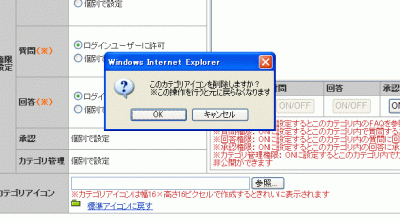 3.[OK]ボタンを押すと、標準のカテゴリアイコンに設定されます。 ※[標準アイコンに戻す]は、カテゴリアイコンを標準アイコンから変更している場合のみ表示されます。 ※[標準アイコンに戻す]-[OK]をクリックした場合、前のカテゴリアイコンは削除されます。 |
3.[権限設定]を[個別で設定]にする場合、権限を設定するグループ、またはユーザーを選択してください。
・グループごとに権限を設定する場合の説明はこちら
・ユーザーごとに権限を設定す場合の説明はこちら
4.[OK]ボタンをクリックすると、カテゴリ登録確認画面が表示されます。
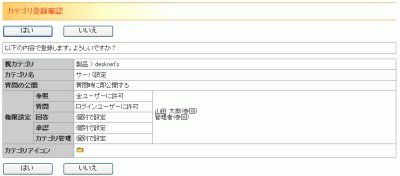
5.[はい]ボタンをクリックすると、カテゴリが登録されます。
6.[いいえ]ボタンをクリックすると、カテゴリ登録画面に戻ります。
権限の個別設定
カテゴリ登録・カテゴリ変更の権限設定時、[個別に設定]を選択した際の説明です。
グループごとに権限を設定する
1.グループごとに権限を設定する場合、[グループ選択]ボタンをクリックします。
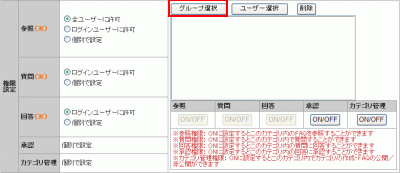
2.グループ選択ダイアログが表示されます。
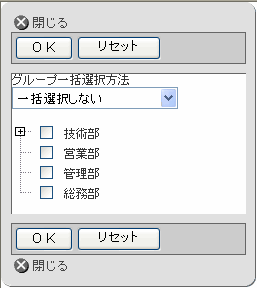
3.[グループ一括選択方法]のプルダウンから、グループの選択方法を選択してください。
※一括選択しない…チェックボックスを選択したグループのみが選択されます。
※直下のグループのみ選択…チェックボックスを選択すると、1階層下のグループも同時に選択されます。
※下位のグループ全て選択…チェックボックスを選択すると、選択したグループ配下に登録されている全てのグループが選択されます。
4.権限を設定したいグループのチェックボックスを選択してください。
5.[OK]ボタンをクリックすると、選択したグループ名が権限設定欄に表示されます。
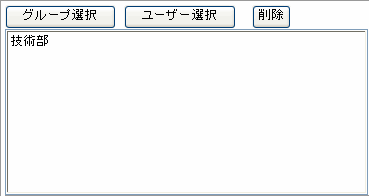
6.[リセット]ボタンをクリックすると、チェックボックスの選択がすべて消去されます。
7.権限設定欄から、権限を設定したい[グループ名]を選択します。
8.設定したい権限の[ON/OFF]ボタンをクリックします。
※[ON/OFF]ボタンがクリックできない状態の場合、その項目の[権限設定]を[個別で設定]に選択してください。
・権限設定の説明はこちら
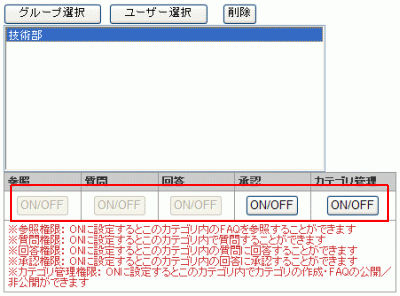
9.選択した権限が[ON]に設定された場合[グループ名]に(権限名)が追加されます。
・権限に対する(権限名)の説明はこちら
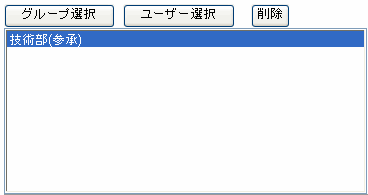
10.選択した権限が[OFF]に設定された場合、[グループ名]から(権限名)が削除されます。
11.[削除]ボタンをクリックすると、選択されたグループが権限設定欄から削除されます。
ユーザーごとに権限を設定する
1.ユーザーごとに権限を設定する場合、[ユーザー選択]をクリックします。
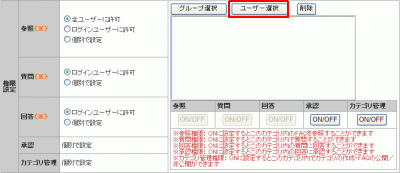
2.ユーザー選択ダイアログが表示されます。
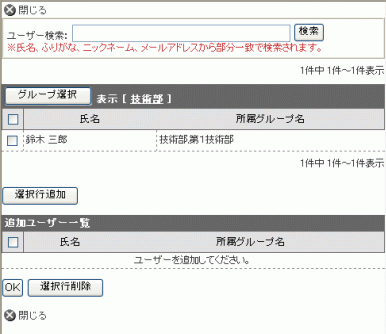
3.[ユーザー検索]にキーワードを入力し[検索]ボタンをクリックすると、[表示]に設定されているグループからユーザーを検索することができます。
| ユーザー検索 |
キーワードを入力してください。 氏名、ふりがな、ニックネーム、メールアドレスから検索することができます。 ※未入力の場合、グループ内の全ユーザーが表示されます。 |
|---|
4.[グループ選択]ボタンをクリックすると、グループ選択ダイアログが表示されます。
5.表示したいグループを選んで[OK]ボタンをクリックすると、表示中のグループを変更することができます。
6.権限を設定したいユーザーのチェックボックスを選択してください。
7.[選択行追加]をクリックすると、追加ユーザー一覧に選択したユーザーが追加されます。

8.追加ユーザー一覧からユーザーを削除する場合、削除したいユーザーのチェックボックスを選択してください。
9.[選択行削除]をクリックすると、追加ユーザー一覧から選択したユーザーが削除されます。
10.[OK]ボタンをクリックすると、追加ユーザー一覧に表示されているユーザーが権限設定欄に表示されます。
11.権限設定欄から、権限を設定したい[ユーザー名]を選択します。
12.設定したい権限の[ON/OFF]ボタンをクリックします。
※[ON/OFF]ボタンがクリックできない状態の場合、その項目の[権限設定]を[個別で設定]に選択してください。
・権限設定の説明はこちら
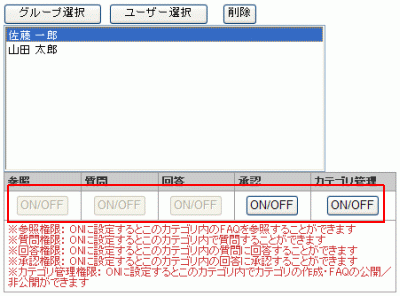
13.選択した権限が[ON]に設定された場合、[ユーザー名]に(権限名)が追加されます。
・権限に対する(権限名)の説明はこちら
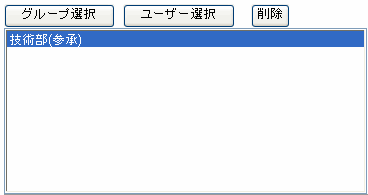
14.選択した権限が[OFF]に設定された場合、[ユーザー名]から(権限名)が削除されます。
15.[削除]ボタンをクリックすると、選択されたユーザーが権限設定欄から削除されます。
カテゴリ変更
カテゴリを変更する機能です。
1.カテゴリ一覧で、変更したいカテゴリの[カテゴリ名]をクリックしてください。
※ユーザーがシステム管理者でない、または該当カテゴリのカテゴリ管理者でない場合、クリックできません。
2.カテゴリ変更画面が表示されます。
3.変更内容を入力し[OK]ボタンをクリックすると、カテゴリ変更確認画面が表示されます。
・入力内容の説明はこちら
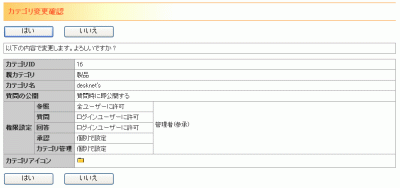
4.[はい]ボタンをクリックすると、カテゴリが変更されます。
5.[いいえ]ボタンをクリックすると、カテゴリ変更画面に戻ります。
6.カテゴリ変更画面で[削除]ボタンをクリックすると、カテゴリ削除確認画面が表示されます。
・カテゴリ削除の説明はこちら
